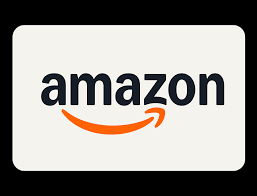Canvaとは?初心者でも使いやすい無料デザインツール
ブラウザで使えるからインストール不要
Canvaは、インストール不要で使えるクラウド型のデザインツール。Webブラウザやスマホアプリからすぐに使い始めることができます。
無料でもテンプレ・素材が豊富
数千種類のテンプレート、イラスト、写真素材が無料でも利用可能。デザイン初心者でもプロっぽい仕上がりに。
Pro(有料)との違いも軽くチェック
有料版は背景除去やプレミア素材が使えるなど、作業効率がさらにアップ。副業として活用するなら検討の価値ありです。
アイキャッチ画像とは?ブログに必要な理由
読者の目を引く「入り口」の役割
アイキャッチ画像は記事の第一印象。目を引く画像があればクリック率が上がり、読まれる確率もアップします。
SNSシェア時にも映える画像が強い
X(旧Twitter)やFacebookで記事がシェアされたときにも、目を引くビジュアルは拡散に大きく影響します。
Canvaでブログ用アイキャッチ画像を作ってみよう【ステップ解説】
① Canvaに登録・ログインする(無料OK)
Canva公式サイト(https://www.canva.com/ja_jp/)にアクセスして、Googleアカウントやメールアドレスで簡単に登録できます。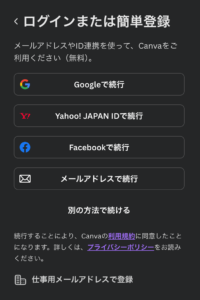
② テンプレートから「YouTubeサムネイル」などを選ぶ
「アイキャッチ画像」にちょうどいいサイズは「1280×720px」。テンプレート検索で「YouTubeサムネイル」がおすすめです。
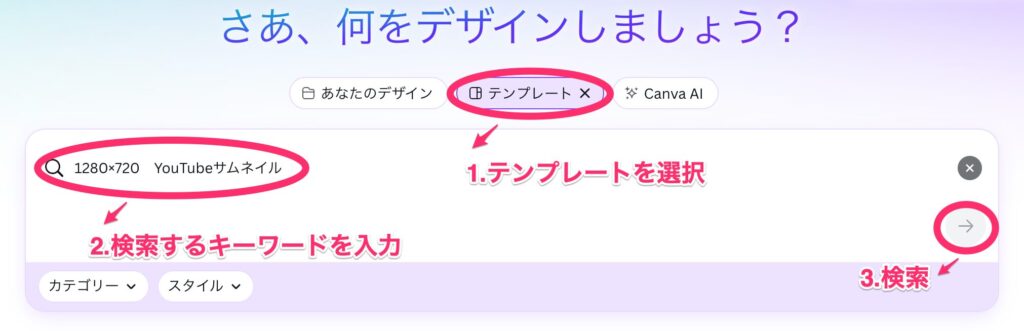
検索窓の下側に該当するテンプレートが表示されます。気に入ったテンプレートをクリックして、詳細画面を表示。「このテンプレートをカスタマイズ」を選択。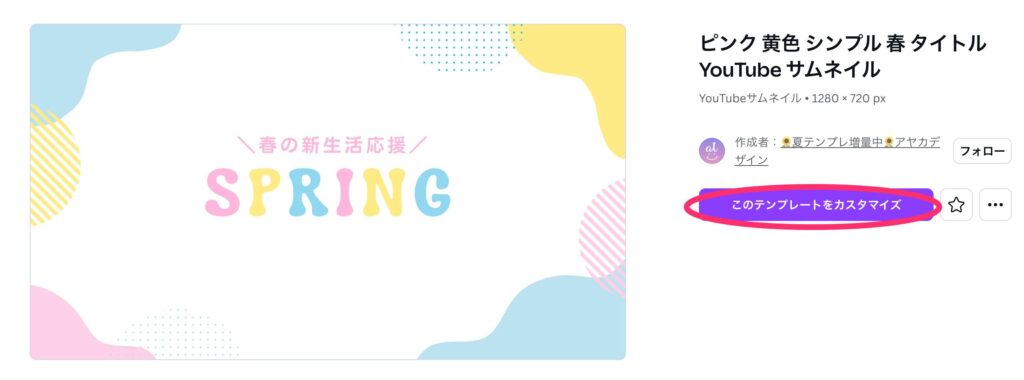
③ タイトル・背景・画像を差し替えるだけ
テンプレートのテキストや画像を差し替えるだけで、すぐにオリジナル画像が完成します。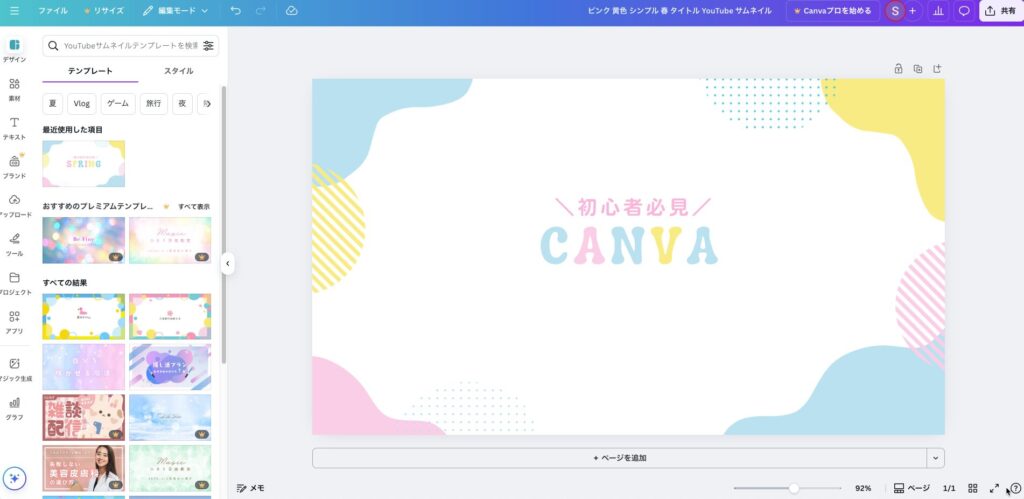
④ フォントや配色をブログの雰囲気に合わせて調整
Canvaでは日本語フォントも豊富。配色や装飾もドラッグ&ドロップで簡単に変更可能。
⑤ 画像をダウンロードする(PNG推奨)
完成した画像は右上の「共有」→「ダウンロード」から保存できます。ブログには高画質なPNGがおすすめ。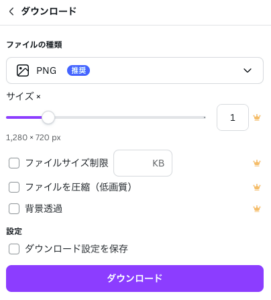
実際に作ってみた!AI副業ブログ用アイキャッチ画像の例
こちらが実際にCanvaで作成したアイキャッチ画像の例です。
Canvaの無料版でできること/Pro版にするべき?
無料で十分!だけどProにするとさらに便利な機能も
基本的なデザインなら無料版で十分。素材やテンプレも豊富なので初心者でも安心です。
AI副業で使うなら素材・背景除去などProが有利な場面も
Canva Proは30日間無料体験があるので、副業の武器として一度試してみるのもおすすめです。
まとめ|Canvaは「ブログ副業」の画像作りに最強の相棒
- 無料でプロ級デザインが簡単に作れる
- テンプレを活用すれば時短も可能
- アイキャッチはブログとSNSに必須!
まずは1枚、自分のブログ記事用にアイキャッチを作ってみてください!
関連記事リンク(内部リンク)
📖 著者「ちゃっとまる」のKDP作品一覧
AI活用・ビジネススキル・小説まで――
幅広いテーマで執筆した書籍を
Amazon Kindleで公開中です。
👉 Kindle Unlimitedなら 読み放題。
定期的に期間限定 無料キャンペーン も開催中!
ぜひこの機会にチェックしてください。